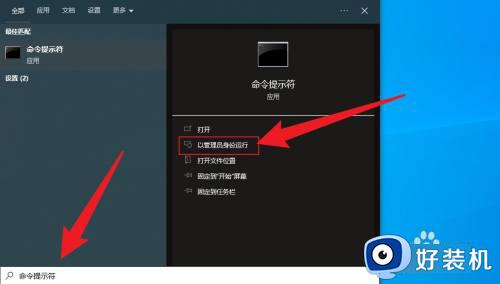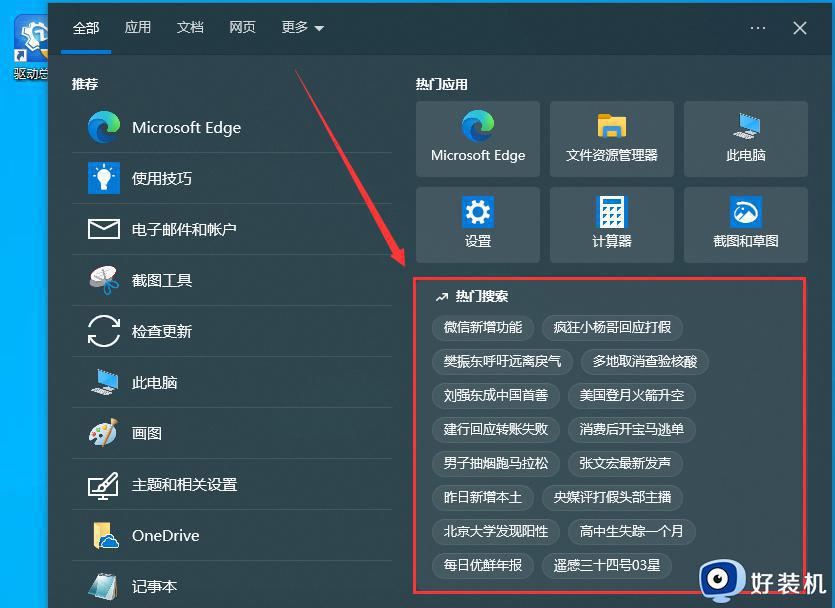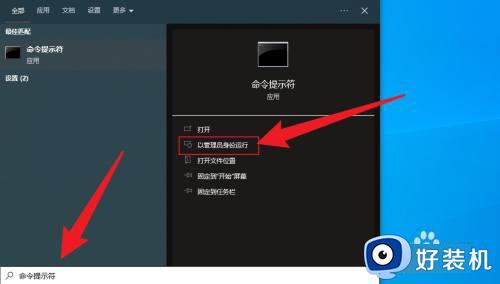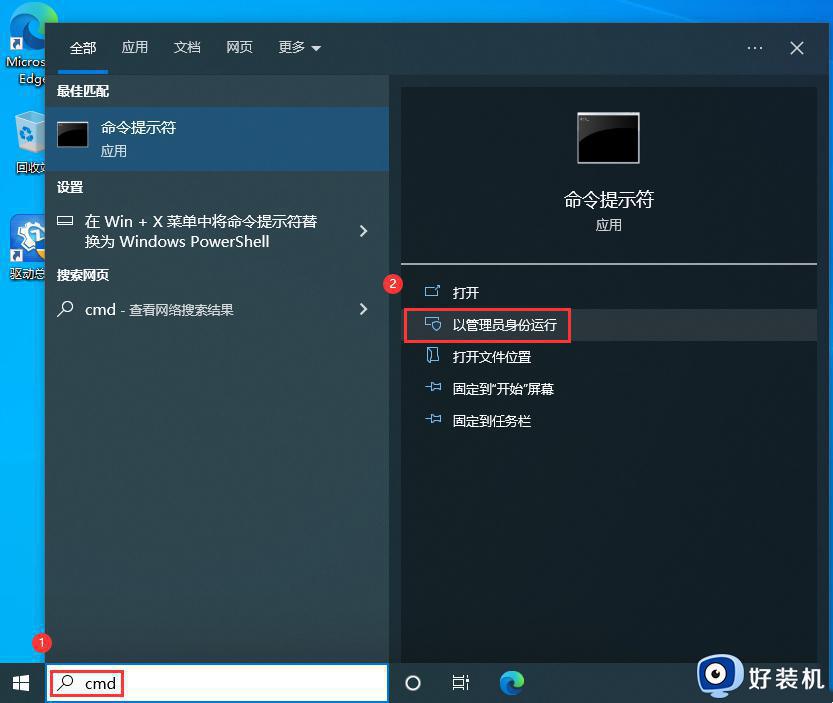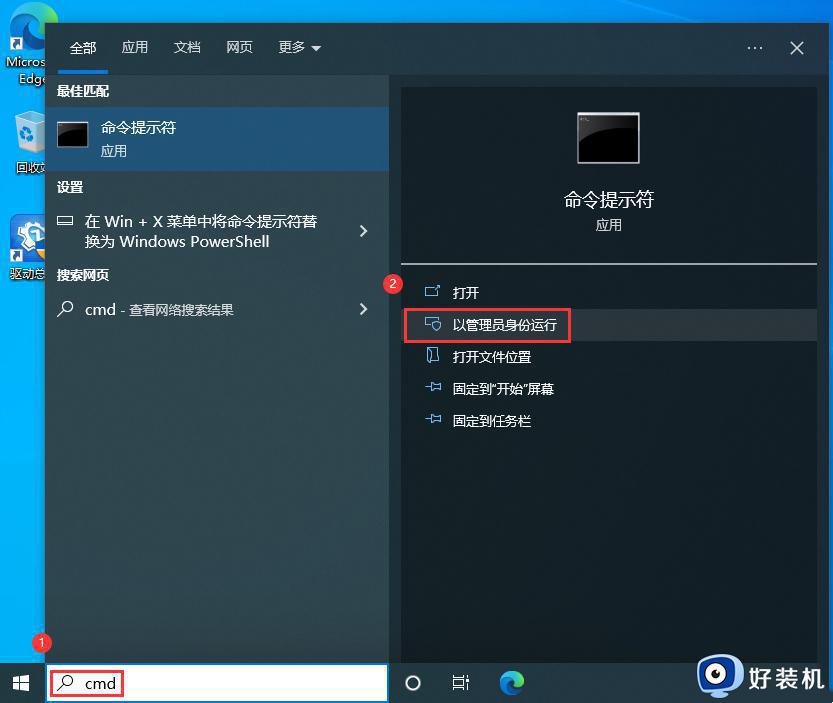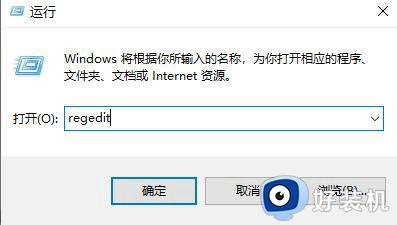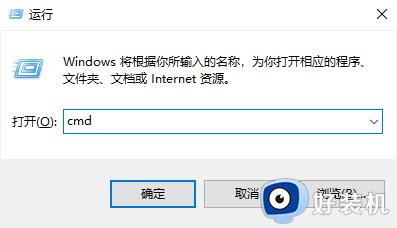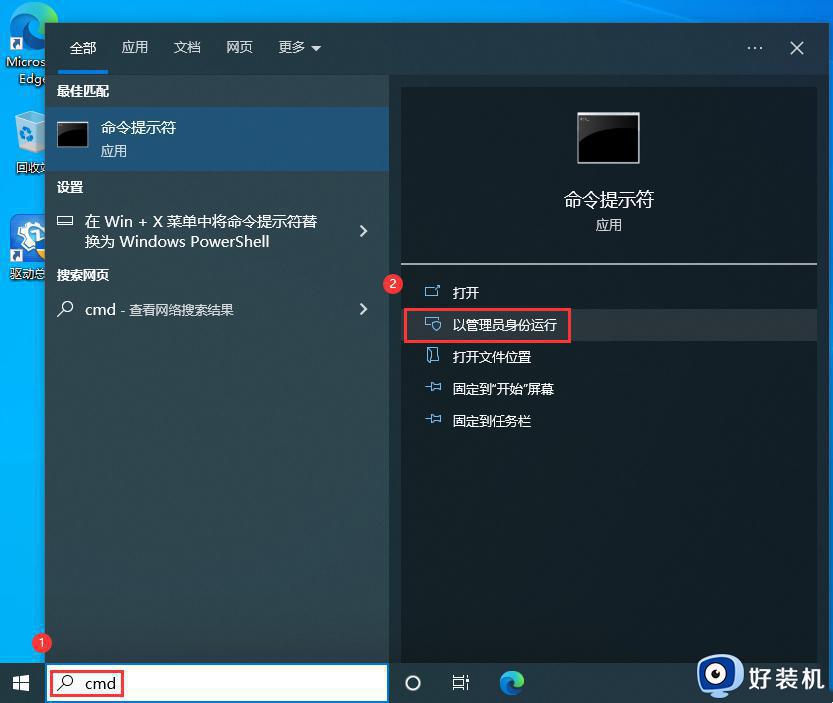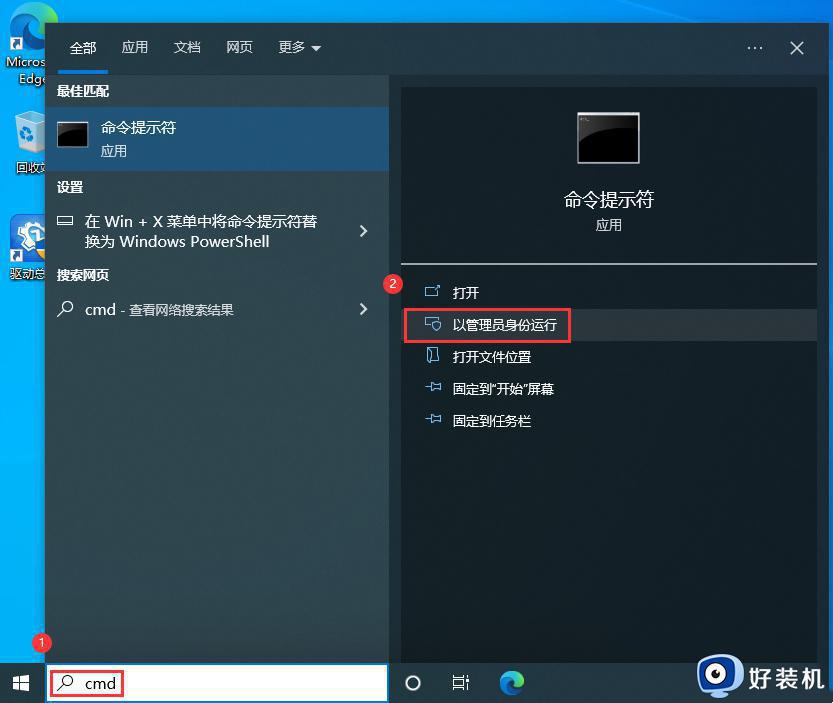win10搜索关闭热门搜索怎么操作 win10关闭热门搜索的方法
时间:2023-11-02 09:24:18作者:zheng
我们可以使用win10电脑的搜索功能来快速搜索电脑中的文件以及应用程序,有些用户在使用win10电脑的搜索功能时想要将搜索框中的热门搜索关闭,但是却不知道win10关闭热门搜索的方法是什么,今天小编就给大家带来win10搜索关闭热门搜索怎么操作,如果你刚好遇到这个问题,跟着我的方法来操作吧。
推荐下载:win10 iso镜像下载
方法如下:
1、打开搜索框,输入命令提示符,以管理员身份运行。
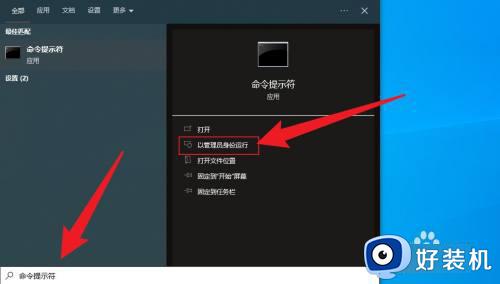
2、复制下面的命令,粘贴到命令窗口后,按键盘上的回车键。
reg add HKCUSoftwarePoliciesMicrosoftWindowsexplorer /v DisableSearchBoxSuggestions /t reg_dword /d 1 /f
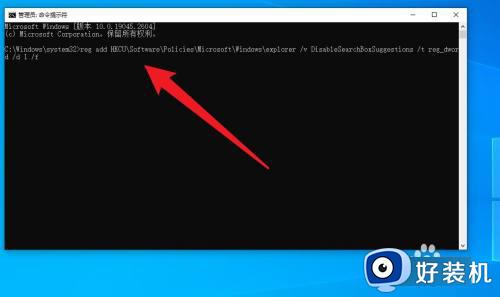
3、操作完成后,鼠标右键点击任务栏,打开任务管理器。
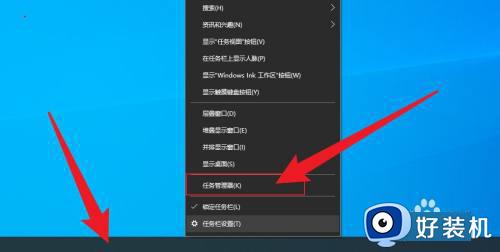
4、在任务管理器中,鼠标右键点击资源管理器,点击重新启动即可。
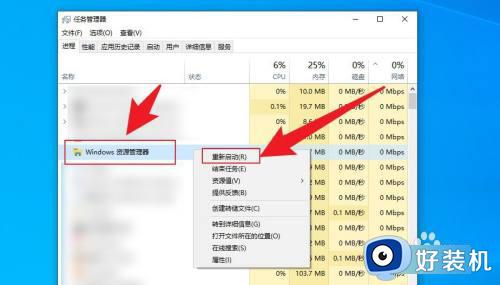
win10搜索关闭热门搜索怎么操作就为大家介绍到这里了。若是你也遇到同样情况的话,不妨参考本教程操作看看!